리퀴파이, 포토샵 성형
포토샵으로 얼굴 성형 방법은 포토샵 기능 중 리퀴파이(Liquify)이다. 한글로는 픽셀 유동화 기능이다.
얼굴을 계란형으로 갸름하게 만들고 싶거나 눈을 좀 크게 혹은 예쁘게 성형함으로써 새로운 인생을 출발하거나 매사에 자신감을 갖고 싶은 사람에게 매우 유용한 기능이다.
사용 방법
1) 먼저, 사진을 불러오고 ctrl+J로 레이어를 복사한다.
2) 상단 메뉴 [필터] > [픽셀 유동화]를 선택한다.
![[필터]-[픽셀 유동화]](https://blog.kakaocdn.net/dn/Okyws/btrfpumcALC/HgYVPqu7mXz1I4T6nBbPH0/img.png)
그러면 아래와 같은 창이 뜬다.
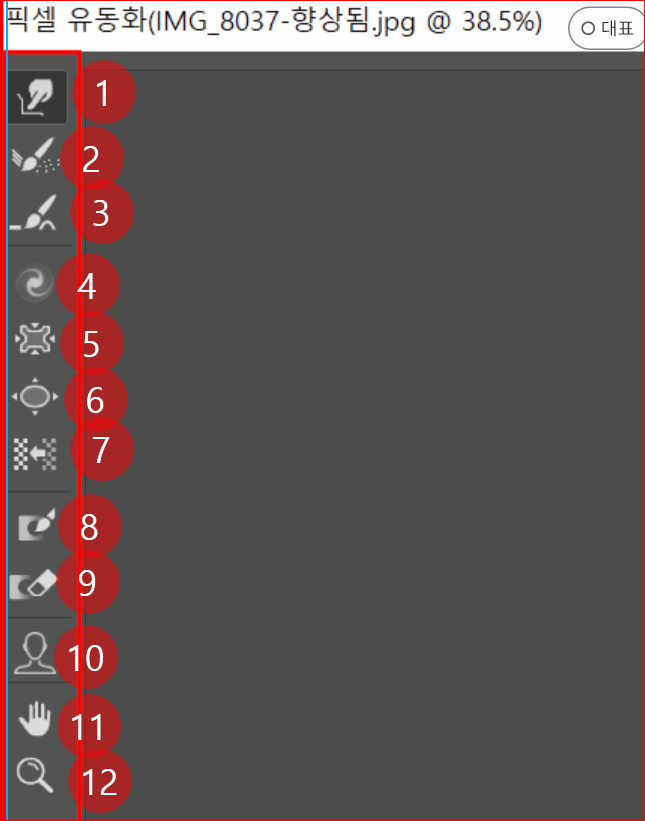
이 도구들의 용도는 다음과 같다.
① 뒤틀기 도구
얼굴의 외곽선을 좁히고 넓히는 기능이다. 이 아이콘을 클릭한 후 대괄호([, ])를 활용하여 브러시 크기를 키우고 줄인 후, 성형하고 싶은 부분을 꾹 누르고 드래그하면 된다.
② 재구성 도구
위의 작업을 되돌리거나 좀 과한 부분을 빼고 더하고 재조정하는 도구이다.
③ 매끄럽게 도구
위 ① 작업을 완료한 후 이미지 가장자리를 문지르면 경계 부분이 부드러워진다
④ 시계방향 돌리기 도구
누르고 있으면 이미지 부분이 회전된다.
⑤ 오목 도구
크기를 줄이는 도구이다. 클릭, 클릭하면 눈이나 코, 입 등을 줄일 수 있다.
⑥ 볼록 도구
크기를 크게 하는 도구이다. 위의 반대 기능
⑦ 왼쪽 밀기 도구
가장자리 부분을 드래그하여 이미지를 한쪽으로 미는 도구이다.
⑧ 마스크 고정 도구
레이어 마스크 비슷한 기능이다. 이미지 부분에 칠(가상의 칠)을 하고 다른 부분을 보정하면 이 부분은 변형되지 않고 보존된다.
⑨ 마스크 고정 해제 도구
위 마스크 고정 도구 부분을 지우는 기능이다.
⑩ 얼굴 도구
자동으로 얼굴을 인식해서 드래그 등으로 자동으로 조정할 수 있는 기능이다.
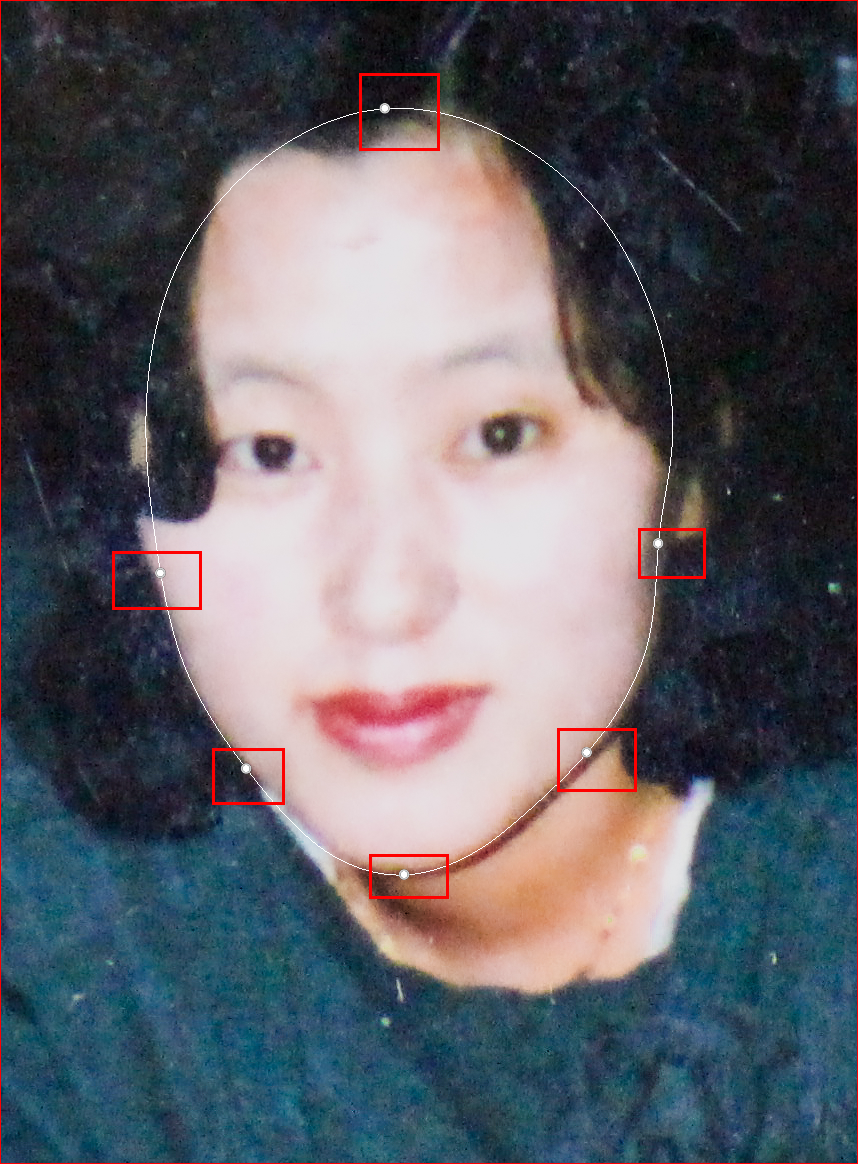
예를 들어 위 얼굴의 드래그 점을 직접 이동하여 바로 조정할 수 있다. 코, 입, 눈 부분도 마찬가지다. 마우스를 가져가면 드래그할 수 있는 선과 점이 생긴다. 입술을 가로로 길게 성형하여 더 크게 웃는 모습을 만들 수도 있다.
⑪ 손 도구
화면 이동
⑫ 돋보기 도구
화면 확대
아래 그림처럼 화면 우측의 메뉴를 활용하면 더 쉽게 조정할 수 있다.
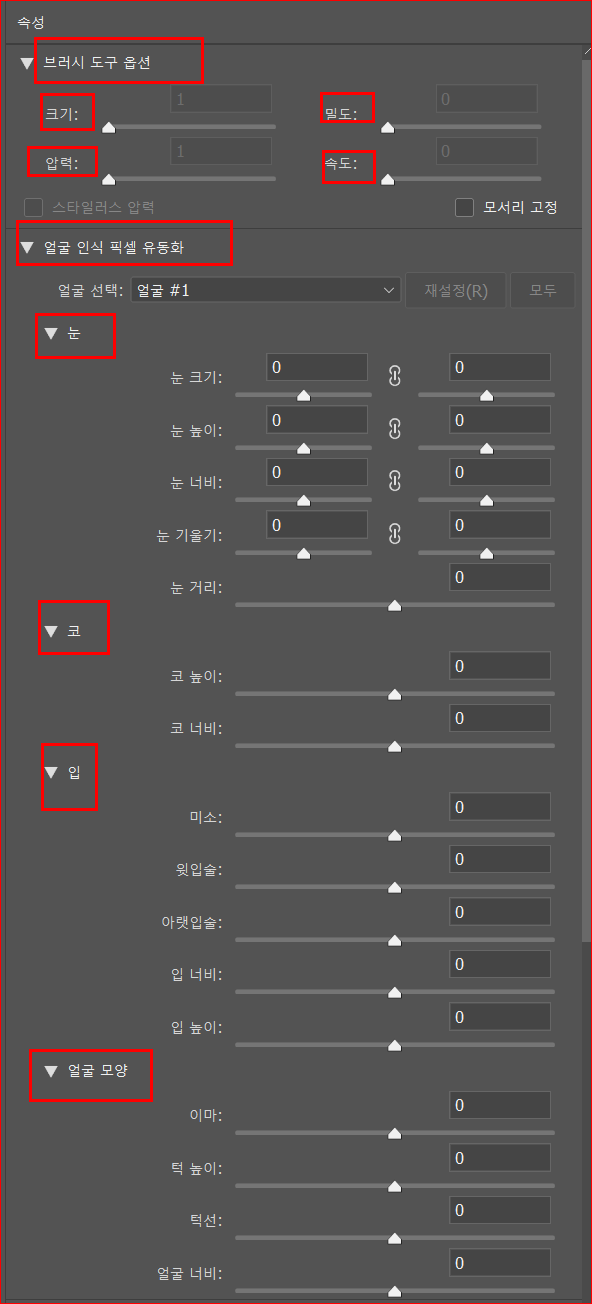
위 그림에서 보듯이 브러시 크기를 설정하고 얼굴, 눈, 코, 입, 얼굴 형태 등을 직접 부분별로 조정하면 된다.